Gana seguridad y privacidad en Firefox con el Panel de protecciones

Cuando nos referimos a los actuales navegadores de Internet que usamos en estos momentos a diario, hablamos de una serie de programas no paran de ganar importancia. Buena parte de ello se debe al enorme uso que hacemos de los mismos en estos momentos, como sucede con Chrome, Firefox, Opera o Edge.
Esto es algo de lo que son plenamente conscientes sus desarrolladores, de ahí los esfuerzos que ponen para que sus productos sean lo más funcionales como sea posible. Pero esto no es todo, sino que son otros los factores que al mismo tiempo influyen en estas aplicaciones en concreto. Y es que al mismo tiempo los creadores de estas aplicaciones tienen que mirar muchos aspectos tales como la seguridad y privacidad que proporcionan sus proyectos. Del mismo modo, junto a la funcionalidad y la seguridad, también se tiene muy en cuenta la interfaz o aspecto del programa.
De hecho en estas mismas líneas nos vamos a centrar en la seguridad de una de las propuestas de este tipo más usadas en todo el mundo. En concreto nos referimos a la opción de Mozilla con su Firefox. Antes de nada os diremos que esta es una interesante propuesta por la que nos podemos decantar en este sentido. Hay que tener en cuenta que Firefox es uno de lo navegadores web más utilizados en todo el globo. Se podría decir que ahora mismo tan solo es superado por Google Chrome. y el nuevo Edge de Microsoft.
Mozilla prioriza la seguridad por encima de todo en Firefox
Como seguramente muchos de vosotros ya sabréis, este es un navegador web gratuito cuya principal ventaja frente a algunos de sus rivales es que respeta la privacidad. De hecho es una de las más importantes premisas que tienen en cuenta sus desarrolladores, la seguridad y la privacidad de los usuarios por encima de todo. Pero eso no es todo, sino que además intente consumir pocos recursos del equipo, por lo que hay muchos que optan por esta propuesta antes que por Chrome, por ejemplo.
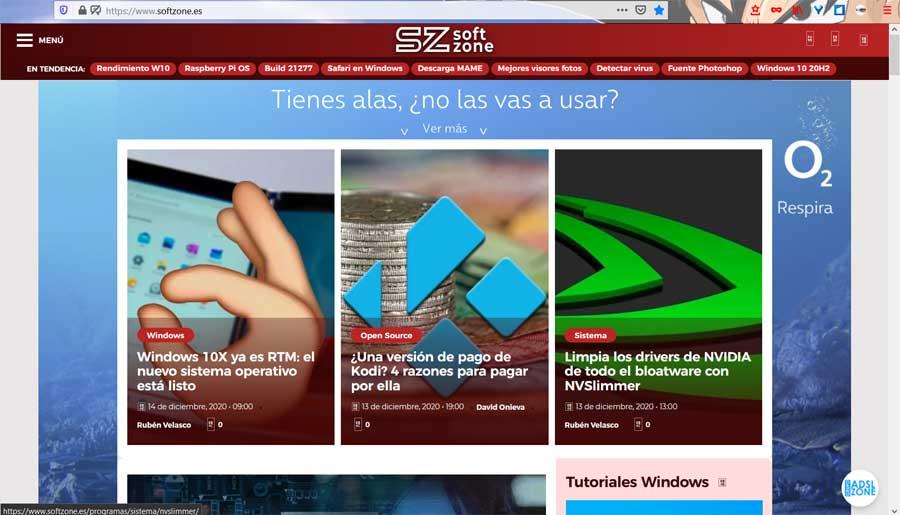
De hecho en estas mismas líneas os queremos hablar de una interesante función integrada en el propio programa que se centra en todo esto que os comentamos. Debemos tener en consideración que los programas de los que os hablamos aquí, son los que nos dan acceso al extenso mundo de Internet. Aquí llevamos a cabo todo tipo d tareas, tanto relacionadas con el trabajo, como con el ocio. Jugamos, visitamos todo tipo de webs informativas, trabajamos en la nube, visitamos redes sociales o consultamos los movimientos del banco.
Para muchas de estas tareas necesitamos determinadas credenciales y accesos privados de los que el propio navegador debe cuidar. De hecho en Firefox tenemos la posibilidad de ver de primera mano y en segundos, por ejemplo todos los rastreadores que el programa ha bloqueado en los últimos tiempos. Al mismo tiempo cuenta con una buena cantidad de funciones adicionales y personalizables relacionadas con la seguridad y la privacidad de las aplicaciones. Buena parte de las opciones a las que nos referimos, las encontramos en el menú principal de Firefox.
Cómo acceder al Panel de protecciones de Firefox
Para ello, lo primero que hacemos es pinchar en el botón que viene representado por tres líneas horizontales que se sitúa en la esquina superior derecha. Tras ello, en la lista de entradas que aparece en pantalla, nos decantamos por Opciones, y en la ventana que aparece aquí, nos situamos en Privacidad & seguridad. Es aquí donde podremos establecer y configurar todo lo relacionado con esto que os comentamos.
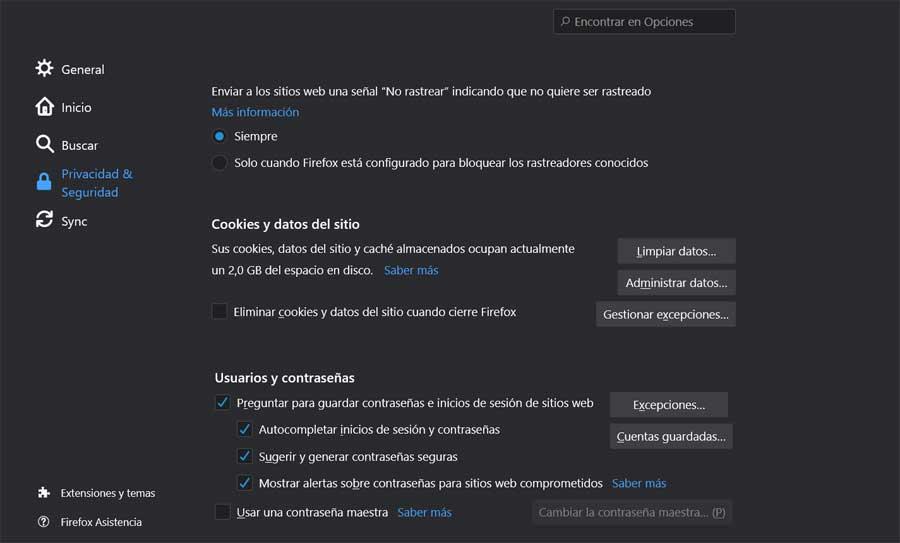
Pero esto no es de lo que os queremos hablar en estas líneas, sino del Panel de protecciones. Para acceder al mismo, volvemos a pinchar en el botón mencionado anteriormente, pero en este caso, en lugar de Opciones, nos decantamos por la entrada llamada Panel de protecciones.
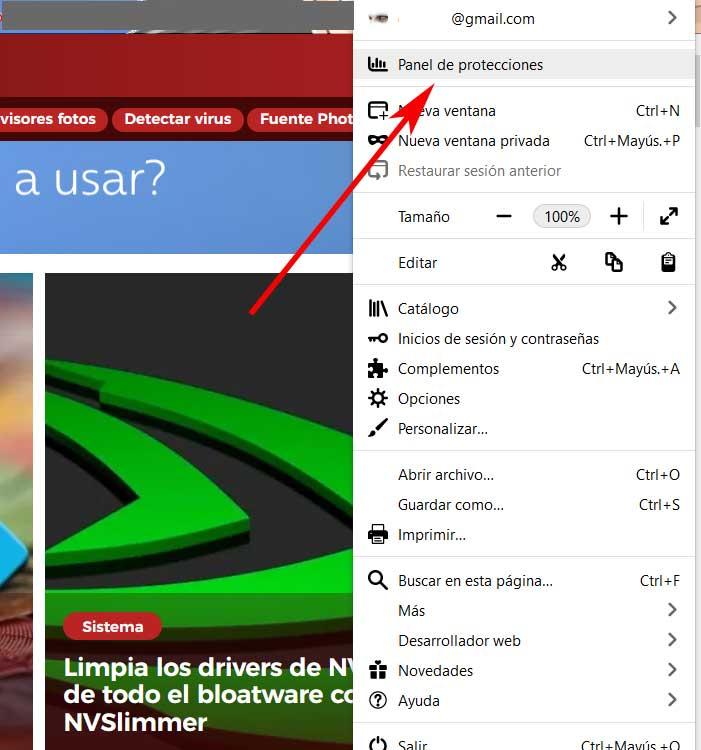
Lo primero que nos vamos a encontrar en este apartado en concreto es, como os comentamos antes, los rastreadores que el mismo Firefox ha bloqueado por sí mismo últimamente. Como podemos comprobar de primera mano en la ventana que aparece, estos se pueden contar por cientos de miles, o incluso por millones en los últimos meses.
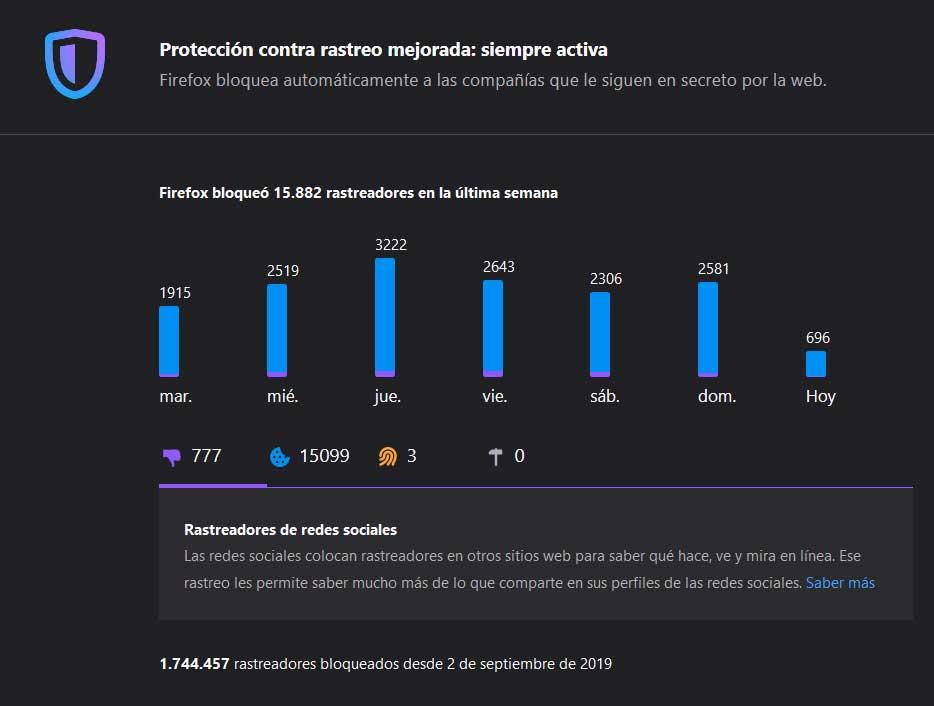
Eso sí, debemos tener en cuenta que estos datos tan solo aparecerán si tenemos activa la opción de Protección contra rastreo mejorada. La misma la encontramos en el apartado de privacidad y seguridad que os comentamos con anterioridad
Cómo nos ayuda la opción Buscar filtraciones de datos en Firefox
Pero esto no es todo lo que vamos a encontrar en el Panel de protecciones de Firefox. En esta misma ventana, si nos movemos un poco más abajo, nos encontramos con otra sección llamada Buscar filtraciones de datos. Como os podréis imaginar, esto nos será de mucha ayuda a la hora de que el programa nos avise si nuestras contraseñas están en peligro. Esto es algo que se puede dar si en alguna de las plataformas donde nos registramos en el pasado, ha habido una fuga de datos. Esto es algo que sucede de manera más habitual de la que nos gustaría.
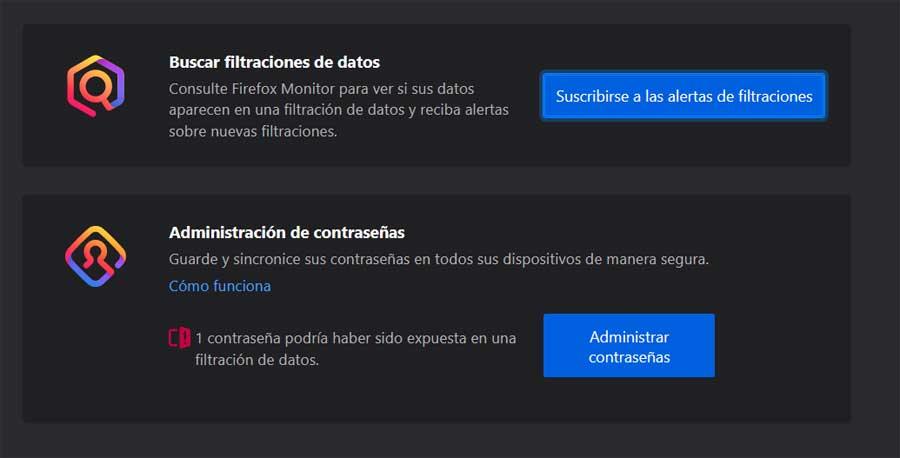
Para poder beneficiarnos de todo ello, no tenemos más que suscribirnos al servicio que nos ofrece el propio navegador. Por tanto, para activarlo, lo que hacemos es pinchar en el botón Suscribirse a las alertas de filtraciones. A continuación introducimos nuestras credenciales de acceso a la cuenta de Firefox, y listo.
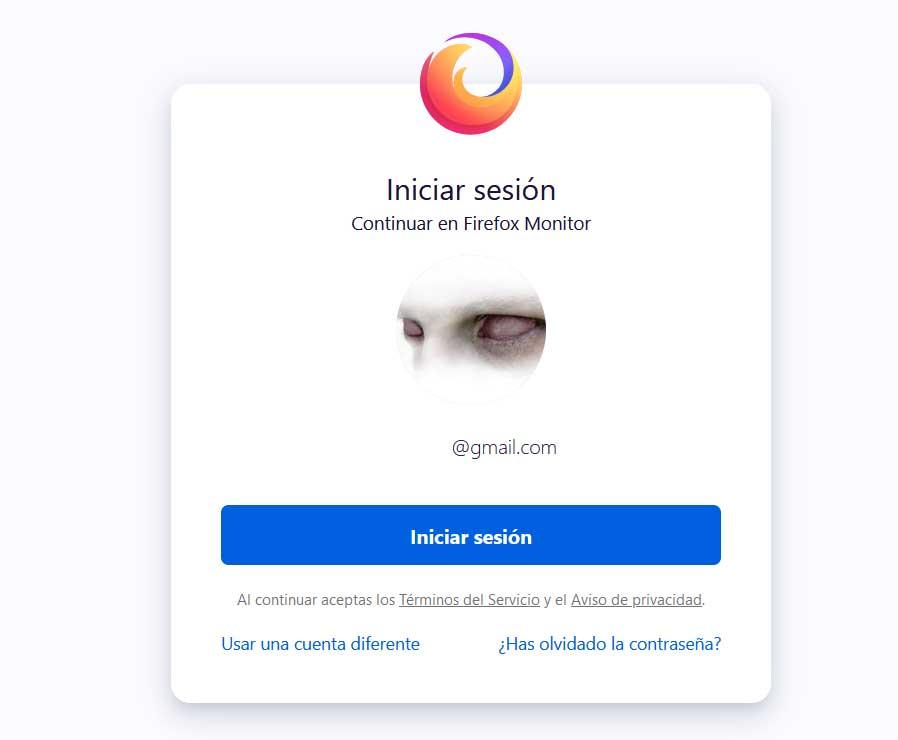
A partir de ese momento, en el caso de que alguna de nuestras contraseñas es filtre en Internet o haya sospechas de ello, Firefox nos avisará desde aquí. Por otro lado, desde esta misma ventana del Panel de protecciones, tenemos la posibilidad de cambiar aquellas password filtradas directamente desde el programa. Para ello no tenemos más que pinchar en el botón de Administrar contraseñas que está un poco más abajo.
De este modo, con el fin de aumentar la seguridad de nuestros datos, es recomendable activar esta funcionalidad que nos propone el programa de Mozilla y así cuidar de nuestras contraseñas personales en todo momento.
Fuente: SoftZone https://ift.tt/3po3ywi Autor: David Onieva
.png)
